Rješenje: EpocCam ne radi na Microsoftovim timovima, Zoomu ili Google Meetu
Društveni Mediji / / August 05, 2021
Aplikacije za video konferencije postaju prilično normalne u cijelom svijetu. Posao od kuće zbog COVID-19 potaknuo je ljude širom svijeta da gotovo svakodnevno koriste aplikacije kao što su MS Teams, Zoom i Google Meet. Sada većina ljudi koji koriste najnovija prijenosna računala u njih imaju integrirane web kamere. Međutim, u situaciji hitnog sastanka nije moguće postaviti web kameru za prijenosno računalo. Dakle, ovdje će nam dobro doći aplikacije za web kamere poput EpocCama.
Kad kažem aplikacija, znači da ćete je koristiti putem pametnog telefona. Razgovarajmo o EpocCamu. Možete ga koristiti sa Zoomom ili Google Meetom. Iako ovo dobro funkcionira, neki se ljudi često žale na to EpocCam ne radi na aplikacijama za konferencije. U ovom vodiču reći ću vam kako možete riješiti ovaj problem kada se dogodi.

Povezano | Kako popraviti ako Zoom Videos ne radi na macOS ili WindowsOS
Sadržaj
-
1 Vodič za rješavanje problema koji treba slijediti ako EpocCam ne radi ispravno
- 1.1 Koristite najnovije programe za video konferencije
- 1.2 Pokušajte koristiti jedinstveni Wi-Fi za streaming ako EpocCam ne radi
- 1.3 Nabavite ispravne upravljačke programe ako EpocCam ne radi
- 1.4 Postavite EpocCam kao zadanu aplikaciju za kameru na svojim aplikacijama za konferencije
Vodič za rješavanje problema koji treba slijediti ako EpocCam ne radi ispravno
Koristite najnovije programe za video konferencije
Ljudi često ne preuzimaju / instaliraju najnoviju verziju EpocCam, Zoom, Google Meet ili MS Teams. Ako verzija aplikacije koju koristite sadrži pogreške, tada se možda neće ispravno instalirati. Ili možda neće raditi kako bi trebalo. Naravno, ovo je problem s kojim se nitko ne želi suočiti dok predstoji važan sastanak.
Ovisno o tome upotrebljavate li Android ili iOS uređaj, idite na Trgovinu Play ili App Store i ažurirajte svoje aplikacije za konferencije.
Pokušajte koristiti jedinstveni Wi-Fi za streaming ako EpocCam ne radi
Ako planirate strujati videozapis svog pametnog telefona na računalo / prijenosno računalo, tada trebate koristiti isti Wi-Fi na pametnom telefonu i računalu. To će zadržati istu mrežnu stabilnost za oba uređaja. Stoga će to rezultirati pravilnim streamingom bez zaostajanja s EpocCamom.
Nabavite ispravne upravljačke programe ako EpocCam ne radi
Ako trebate omogućiti streaming na Zoom, Google Meets i Microsoft Teams, tada morate instalirati najnoviji upravljački program za EpocCam. Inače ćete vidjeti da EpocCam ne radi na vašim uređajima. Sada ću vam reći gdje možete dobiti upravljačke programe uređaja. Ja sam ih ovdje sam povezao.
Ako već imate potrebne upravljačke programe, možete pokušati instalirati ažuriranje ako je dostupno novo ažuriranje.
- U okvir za pretraživanje vašeg Windows računala upišite Upravitelj uređaja i pritisnite Enter
- Ispod toga pomaknite se dolje do Sound, Vidro i Game Controllers
- Tamo ćete pronaći upravljačke programe Kinoni mikrofona za EpocCam i EpocCam.
- Desnom tipkom miša kliknite na njih> odaberite Ažuriraj upravljački program

- Windows će potražiti najnovija ažuriranja i instalirati ih.
Znaš li| Kako popraviti zumiranje snimanja, neće pretvoriti pogrešku
Postavite EpocCam kao zadanu aplikaciju za kameru na svojim aplikacijama za konferencije
Korisnici koji su novi u aplikacijama za konferencije često čine glupu pogrešku. Mislim kad koriste aplikaciju poput EpocCama, zaborave je postaviti kao zadanu kameru aplikacija za konferencije. Po zadanim se postavkama integrirana kamera uređaja koristi za aplikacije web kamere.
Pokazat ću vam kako postaviti zadanu kameru za aplikaciju Zoom. Postupak je isti za ostale aplikacije za konferencije.
- Pokrenite Zoom na računalu
- S desne strane zaslona kliknite gumb zupčanika za pokretanje Postavke

- Na sljedećem zaslonu s lijeve ploče odaberite Video.
- U Fotoaparat opcija, vidjet ćete da postoji padajući izbornik. To je prema zadanim postavkama postavljeno na Integrirana kamera. Znači da je to glavna kamera prijenosnog računala.
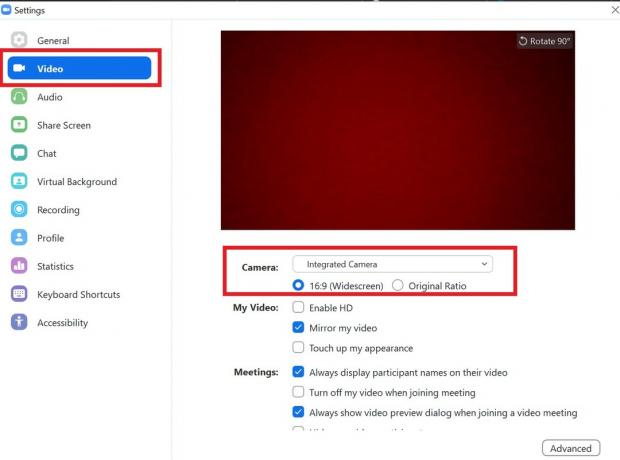
- Kada instalirate EpocCam, on će se prikazati u padajućem izborniku. Odaberite ga i postavite kao zadani fotoaparat.
Dakle, ovo su neka od učinkovitih rješenja za rješavanje problema pomoću kojih EpocCam ne radi na vašim uređajima. Nadam se da vam je vodič bio informativan. Isprobajte ovo i javite mi što vam je uspjelo u odjeljku za komentare u nastavku.
Pročitajte dalje,
- Zumiranje sastanka s uobičajenim problemima i kodovima pogrešaka
- Popis besplatnih alternativnih aplikacija za Zoom Meeting
Swayam je profesionalni tehnološki bloger s magistarskim studijama računalnih aplikacija i također ima iskustva s razvojem Androida. Zaneseni je štovatelj Stock Android OS-a. Osim tehnoloških blogova, voli igre, putovanja i sviranje / podučavanje gitare.


